Apple ICloud Depolama Tam mı? İşte boşluk bırakma
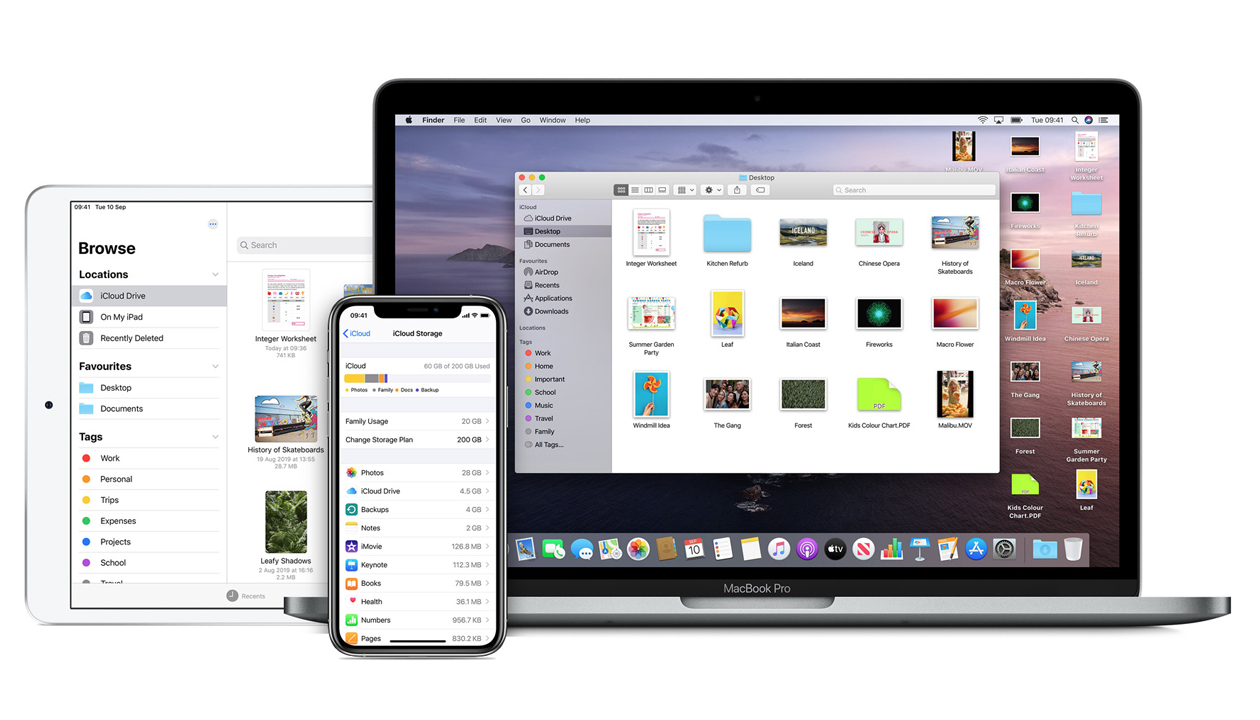
Apple'ın iCloud servisi biri en iyi bulut depolama Etraftaki ürünler - Apple kimliğinizin yanına dahil olduğunda merak yok.
Varsayılan olarak, Apple, senkronizasyon, depolama ve yedekleme için her kullanıcıya 5GB bulut depolaması verir - ancak bu kapasite bireysel cihazlardan ziyade Apple kimliğinize bağlanır. Bu, tüm cihazlarınızda 5GB'yi paylaşmanız gerektiği anlamına gelir. Herhangi bir Apple Desktop, Laptop, iPhone veya iPad'in herhangi bir kombinasyonuna sahipseniz, yakında ICloud sürücünüzün rahatsız edici bir şekilde sıkışık olduğunu görebilirsiniz.
Daha fazla alana ihtiyacınız varsa, her zaman Apple'dan satın alabilirsiniz. Herkes daha fazla para çekmek istemeyecek - ve çoğu insan bunu yapmak zorunda kalmaz. İCloud'unuzun bazı yargılanması ve sıralaması bunun yerine bol miktarda boşluk bırakabilir.
İCloud'unuzdaki alanı boşaltmak için kullanılabilecek çok sayıda yöntem vardır - bazıları açıktır ve diğerleri daha belirsizdir. Ancak düzenli olarak bir alan eksikliği hakkında bildirim yaparken, bu adımları izleyin ve tam olarak ne yapacağınızı öğrenin.
Hala bulut depolama ile biraz karıştı? Bizim başıma Bulut depolama nedir derinlemesine bir açıklama için makale. Ya da, diğer sağlayıcılar için, üst kısmımıza bakın. Bulut depolama Seçenekler (fiyatlar için aşağıya bakınız).
Adım 1: Apple iCloud'unuzu keşfedin
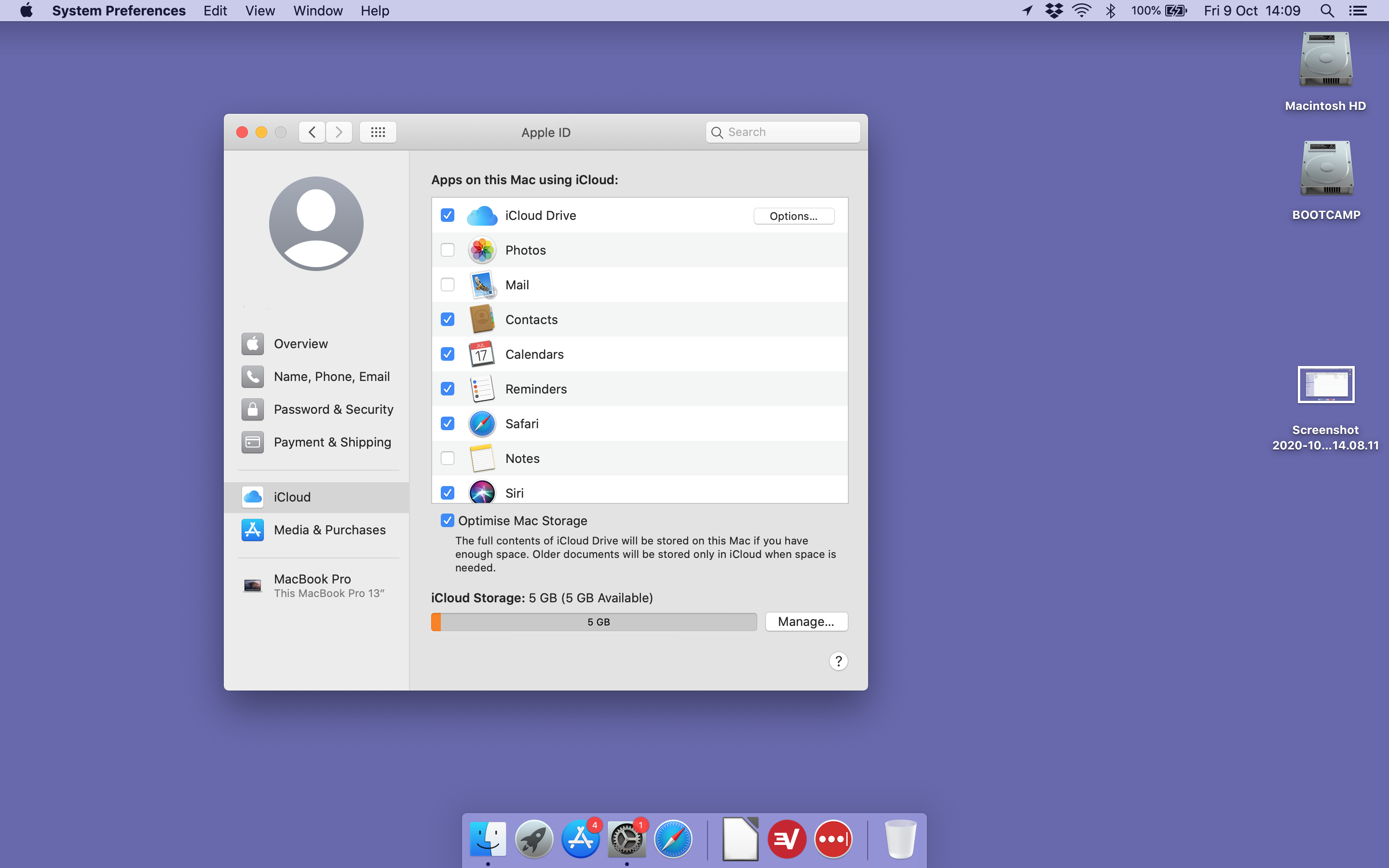
İCloud'unuzdaki alanı serbest bırakmanın ilk adımı, tam olarak bu depolamayı tam olarak ne yaptığını keşfetmektir.
Bir iOS cihazı kullanıyorsanız, Ayarlar'ı, ardından Apple ID ekranınızı açın, iCloud menüsüne gidin ve Depolamayı Yönet'i tıklatın. Tam olarak ne kadar alanın solunduğunu ve yerinizin nasıl kullanıldığını görebileceksiniz, genel bir izlenim veren bir çubuk grafiği ve her bir uygulamanın ne kadar kapasitesini aldığını ayrıntılı bir liste.
Bir MacOS cihazında, büyük ölçüde aynı. İCloud ayarlarınıza gidin ve iCloud depolama kapasitenizi gösteren çubuğun yanındaki Yönet düğmesini tıklatın.
Adım 2: Temizleme
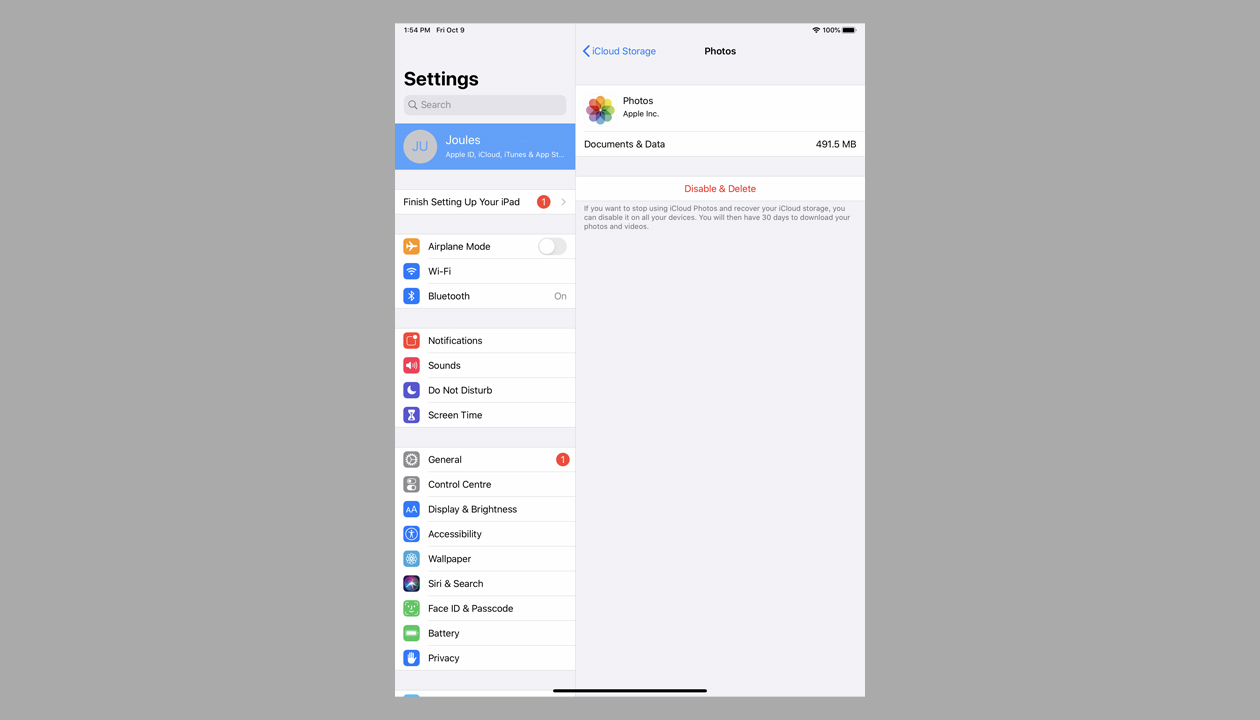
5GB'nizin nasıl kullanıldığını gördükten sonra, bazı önemli kapasiteleri nasıl serbest bırakabileceğiniz konusunda net bir fikriniz olmalıdır.
ICloud kapasitesi söz konusu olduğunda en yaygın suçlulardan biri fotoğraf kütüphanenizdir. Apple'ın iOS cihazları fotoğrafları otomatik olarak iCloud'ınıza yükleyebilir, bu yüzden keskin bir fotoğrafçıysanız, depolamanız hızlı bir şekilde doldurur.
Bariz çözüm? Fotoğrafları sil. Bireysel cihazlarda silinen dosyaların otomatik olarak icloud'ınızdan kaldırılmadığını, çünkü servis onları en son silinen klasöre otuz gün boyunca hareket ettirir. Onları gitmesini istiyorsanız, o klasöre gidin ve boşaltın.
Tüm fotoğraflarınıza ihtiyacınız varsa, iCloud'u açın ve fotoğraf menüsüne gidin. Burada, resimlerinizi otomatik olarak yükleyen veya alternatif seçeneklerle ince ayar yapan ayarı kapatabilirsiniz. Ve eğer fotoğraflarınızı hala buluta yüklediyorsanız, ancak iCloud'unuzu işgal etmelerini istemiyorsanız, alternatif ürünleri araştırmaya değer - çoğu, iOS ve MacOS cihazlarından sıkıştırma serbest yüklemelerinin yanı sıra 5GB'tan fazla alan sunan ücretsiz hizmetleri vardır. .
Bu ilke diğer dosyalara da uygulanabilir. IOS Cihazınızdaki Dosyalar Uygulamasını veya MacOS donanımınızdaki Finder uygulamanızı kullanarak ICloud Drive klasörünüze gidin, hangi dosyaların yer alacağını ve gereksiz bir şeyi sileceğinizi görün. Photobooth ve garageband gibi uygulamalar otomatik olarak iCloud sürücüsünü kullandığında, 5GB'ın hızlı bir şekilde tüketilebileceğini görmek kolaydır.
Adım 3: Yedeklemeleri Bin
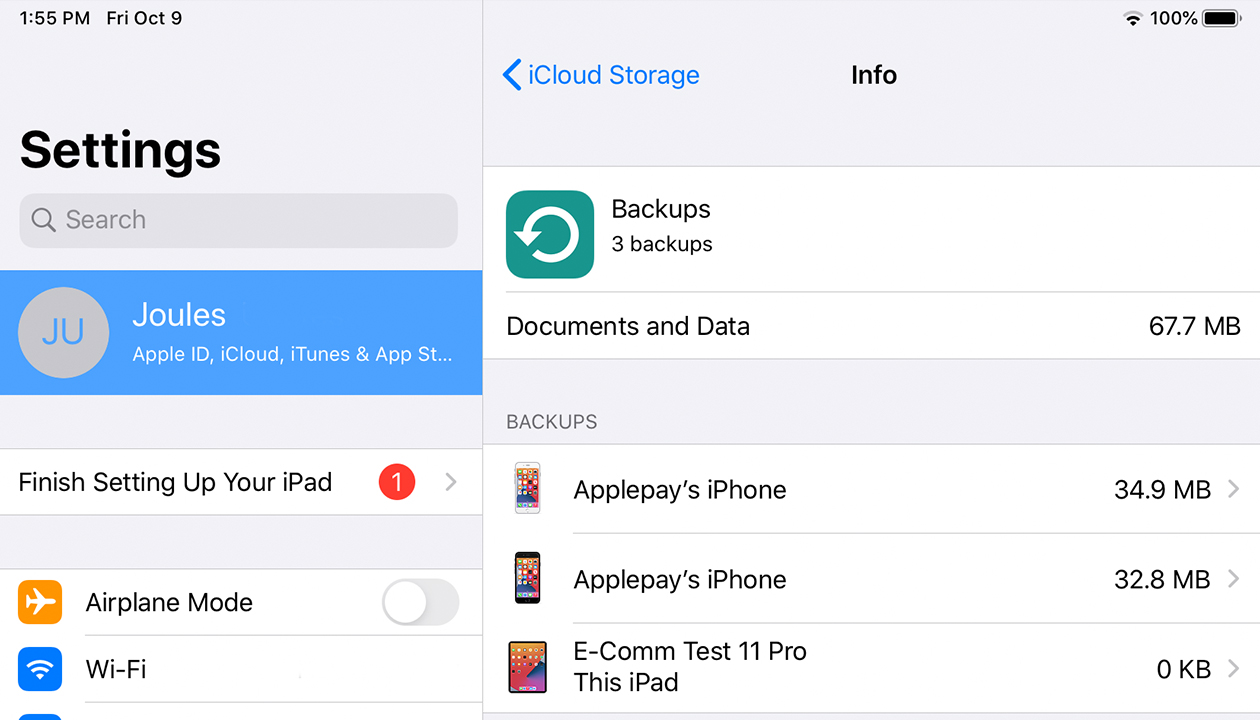
Sık sık iCloud Space'ı yükleyen başka bir özellik var: Cihaz yedekleri. Apple'ın aygıtları düzenli olarak yedekleri iCloud'a kaydedin, ancak bu, iCloud'unuzun, sahip olmadığınız cihazların yedeklenmesiyle kolayca işgal edilebileceği anlamına gelir.
Bu yedekli yedeklemeleri kaldırmak için, cihazınızdaki ICloud Depolama Kesmesini açın ve Yedeklemelere dokunun. Burada yedekleme listesini - ve gelen cihazların listesini görebilirsiniz. Eski cihazlardan yedekleri kolayca tanımlayabilecek ve bunları silebileceksiniz.
Bu ekranda, gelecekte yedekleme boyutlarını kesmek için yararlı olabilecek mevcut cihazlarınızdan yedekleri de iyi ayarlayabilirsiniz.
Adım 4: Hendek uygulama verileri
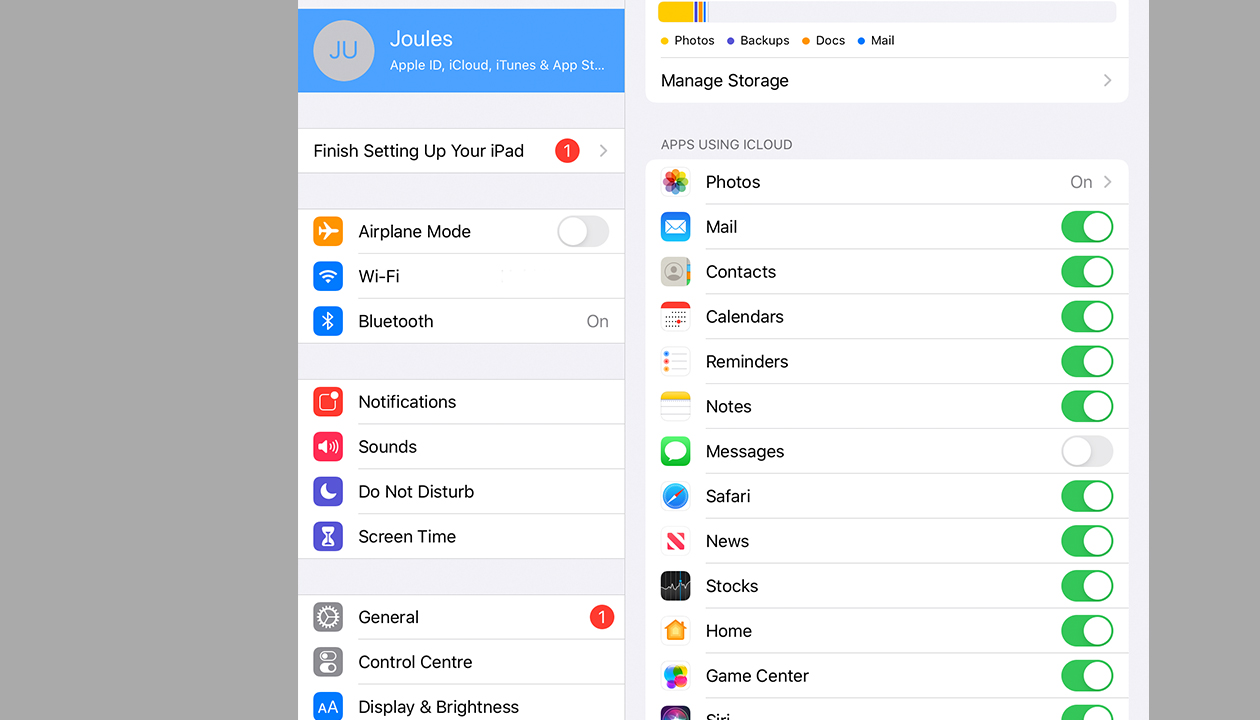
İCloud'unuz sadece fotoğraf arşivleri ve yedeklemelerle dolu değildir. Bir iOS kullanıcısıysanız, birçok uygulama verileri senkronize etmek ve kendi yedeklerini oluşturmak için iCloud'u kullanır. Cihazınız, zar zor kullandığınız uygulamalardan veri depolayabilir.
Bununla başa çıkmak için, iCloud menünüze gidin ve Depolamayı Yönet'i tıklayın. Hangi uygulamaların yer kaplamayı görebileceksiniz. Bireysel Uygulamalar'ı tıklatın ve verilerini iCloud'unuzdan silebilirsiniz. Kolayca ekleyebilecek az miktarda depolama kullanarak birçok uygulama yapsanız bile.
Belirli uygulamalar, iCloud kapasitesi söz konusu olduğunda sık sık suçludur. Muhteşem grup sohbetleriniz varsa, örneğin, örneğin, ICloud'unuz binlerce mesaj yedeklemesi, fotoğraf ve gif olabilir. Gerçekçi olarak, onları bir daha görmeyeceksiniz - bu yüzden Depolama Menüsünü Yönet menüsüne gidin ve silin.
Benzer bir vende, e-postalarınız ve iOS veya MacOS'tan gelen mesajlarınız genellikle iCloud'da korunur. Bu güvenlik ve çok yönlülük için ihtiyatlı olabilir, ancak geniş alan alabilir. İCloud'un posta ve mesaj verilerinizi Depolama menüsüne giderek silebilirsiniz veya cihazlarınızdaki uygulamalarınıza gidebilir ve sililerinizi ince ayar yapabilirsiniz - yalnızca e-postaları büyük ekler içeren e-postaları ortadan kaldırmayı seçebilirsiniz.
Nitekim, ana iCloud menünüze giderseniz, hangi uygulamaların iCloud'u kullandığını ve bulut depolama ve senkronizasyona ihtiyaç duymayanları kapatmayı görebilirsiniz. Kapasite problemlerini azaltmanın kolay bir yoludur, ancak bir uygulamanın iCloud erişiminin kapatılmasının her uygulamayı yerel cihazına kısıtlayacağını unutmayın.
Benzer bir özellik MacOS makinelerinize yerleştirilebilir: iCloud menünüze giderseniz ve iCloud sürücü özelliğinin yanındaki Seçenekler düğmesini tıklatırsanız, hangi uygulamaların bu alanı kullanmasına izin verildiğini tam olarak seçebilirsiniz.
Apple iCloud ve iCloud sürücüsü, verileri senkronize etmek, cihazlarınızı yedeklemek ve önemli dosyaları saklamak için çok güçlü ve kullanışlı bir araçlardır, ancak hizmetin çok yönlülüğü, varsayılan 5GB'nin hızlı bir şekilde doldurulabileceği anlamına gelir.
Mutlu bir şekilde, kullandığınız ICloud Space miktarını azaltmak için çeşitli yöntemler vardır - ve bir daha asla sorun yaşamayacağınızdan emin olabilirler. Ve yöntemler, IOS, MacOS veya Web tarayıcısını kullandığınız, hangi cihazı kullandığınızdan ne olursa olsun, iOS, MacOS veya Web tarayıcısını kullanıyorsanız aynıdır.
Daha fazla oku:
- Fotoğraflar ve videolar için en iyi bulut depolama
- En İyi Web Sitesi Oluşturucu
- En İyi Video Düzenleme Yazılımı
Nasıl Yapılır - En Popüler Makaleler
Mikro etkileşimler oluşturmak için Adobe XD'yi kullanın
Nasıl Yapılır Sep 15, 2025(Resim Kredisi: Adobe) Adobe XD, tasarımcıların ve DEV ekiplerinin iş akışı bakımı ile geliştirilmesinde ge..
Grav CMS ile başlayın
Nasıl Yapılır Sep 15, 2025(Görüntü Kredi: Gelecek) Grav, bir içerik yönetim sistemidir (CMS) farklılık gösterir. İçerik yönetim sist..
Miktar belirli CSS stilleri ve düzenleri oluşturun
Nasıl Yapılır Sep 15, 2025Bu eğitimde, elementlerin CSS stillerini değiştirmenin yanı sıra, eleman sayısına bağlı olarak ebeveynlerini görünüş..
Bir video oyunu için oynanabilir bir avatar tasarımı
Nasıl Yapılır Sep 15, 2025Bunun için Photoshop Eğitimi , Oynanabilir bir insan yaratacağım, kadın video oyunu karakteri ..
V-ışını ile daha iyi aydınlatma nasıl elde edilir
Nasıl Yapılır Sep 15, 2025Chaos Group Labs Direktörü Chris Nichols bir ana konuşmayı yapacak Tepe noktası , CG..
UX Stratejisinin dört ilkesi
Nasıl Yapılır Sep 15, 2025Bir Yıldız Kullanıcı Deneyimi ( Ux ) Strateji, pazarda zihinsel model inovasyonu aracılığıyla bozulma elde..
Nasıl gerçekçi CG bezi oluşturulur
Nasıl Yapılır Sep 15, 20253D'de kumaş ve kumaşlarla çalışırken, hem iyi çözünürlük hem de harika bir görünüm elde etmek zor olabilir. İşini..
İyonik 2'de etkileşimli grafikler oluşturun
Nasıl Yapılır Sep 15, 2025Küçük bir takımda çalıştığınızda, Android, iOS ve Windows için ayrı kod yazmak ve korumak zor olma eğilimindedir. B..
Kategoriler
- AI Ve Makine Öğrenimi
- AirPods
- Amazon
- Amazon Alexa Ve Amazon Echo
- Amazon Alexa Ve Amazon Yankı
- Amazon Fire Televizyon
- Amazon Prime Video
- Android
- Android Telefonlar Ve Tabletler
- Android Telefonlar Ve Tabletler
- Android TV
- Elma
- Apple App Store
- Elma HomeKit & Elma HomePod
- Elma Müzik
- Apple TV
- Elma İzle
- Uygulamalar Ve Web Uygulamaları
- Uygulamalar Ve Web Uygulamaları
- Ses
- Chromebook Ve Krom OS
- Chromebook Ve Chrome OS
- Chromecast
- Bulut Ve İnternet
- Bulut Ve İnternet
- Bulut Ve İnternet
- Bilgisayar Donanımı
- Bilgisayar Tarihi
- Kablo Kesme Ve Akış
- Kordon Kesme Ve Akış
- Ikilik
- , Disney +
- Yapı
- Elektrikli Araçlar
- E-Okuyucu
- Essentials
- Açıklayıcı
- Facebook'tan
- Oyun
- Genel
- Gmail
- Hakkında
- Google Yardımcısı & Google Nest
- Google Asistan Ve Google Nest
- Google Chrome
- Hakkında Dokümanlar
- Google Drive
- Google Maps
- Google Play Store
- Hakkında Tablolar
- Hakkında Slaytlar
- Google TV
- Donanım
- HBO Maksimum
- Nasıl Yapılır
- Hulu
- İnternet Argo & Kısaltmalar
- IPhone Ve IPad
- Kindle
- , Linux
- , Mac
- Bakım Ve Optimizasyon
- Microsoft Kenar
- Microsoft Excel
- , Microsoft Office
- , Microsoft Outlook
- , Microsoft PowerPoint
- , Microsoft Takımları
- , Microsoft Word,
- Mozilla Ateş
- Netflix
- Nintendo Anahtar
- Paramount +
- PC Oyun
- Peacock
- Fotoğraflar
- Photoshop
- PlayStation
- Gizlilik Ve Güvenlik
- Gizlilik Ve Guvenlik
- Gizlilik Ve Güvenlik
- Ürün Geçen Hafta
- Programlama
- Ahududu Pi
- Roku
- Safari
- Samsung Telefonlar Ve Tabletler
- Samsung Telefonlar Ve Tabletler
- Gevşek
- Akıllı Ev
- Snapchat
- Sosyal Medya
- Uzay
- Spotify
- Kav
- Sorun Giderme
- Televizyon
- Heyecan
- Video Oyunları
- Sanal Gerçeklik
- VPN'ler
- Web Tarayıcılar
- WiFi Ve Yönlendiriciler
- WiFi Ve Yönlendiriciler
- , Windows
- , Windows 10
- , Windows 11
- , Windows 7
- Xbox
- YouTube'um Ve YouTube TV
- YouTube Ve YouTube TV
- Zum
- Açıklayıcılar






